MAC — уникальный номер, по которому можно идентифицировать устройство. Как правило все производители имеют свои начальные пулы mac — адресов и есть специальные сервисы, которые позволяют по mac определить тип устройства, производителя и модель, будь это сетевая карта, роутер,телефон да и любое другое устройство имеющее выход в сеть.
Не редки случаи, когда приходится менять mac-адрес роутера, так как. некоторые провайдеры для подключения используют привязку клиента по данному адресу.
Подключение роутера, кто знает как это делается, может смело пропустить данный абзац.
Для того, чтобы попасть на web-интерфейс, необходимо правильно подключить его к компьютеру.
1. Роутер как правило имеет LAN и один WAN порты, подключаем ПК в один из LAN-портов и открываем web-браузер.
2. Кабель провайдера вставим в порт WAN.
3. Как правило на нижней части роутера есть информация о ip-адресе по умолчанию (у нас он 192.168.0.1) и логин с паролем для авторизации (admin — admin), обычно данные для входа написаны в нижней части устройства.
4.После подключения вбиваем в браузере 192.168.0.1 и в открывшемся окне пишем admin — admin, после чего у нас откроется интерфейс управления роутером.
5.Заходим на роутере в раздел настройки интернет соединения — WAN или Internet.
6.Находим строчку, где написано MAC — добавляем в строчку MAC-адрес вашего компьютера.
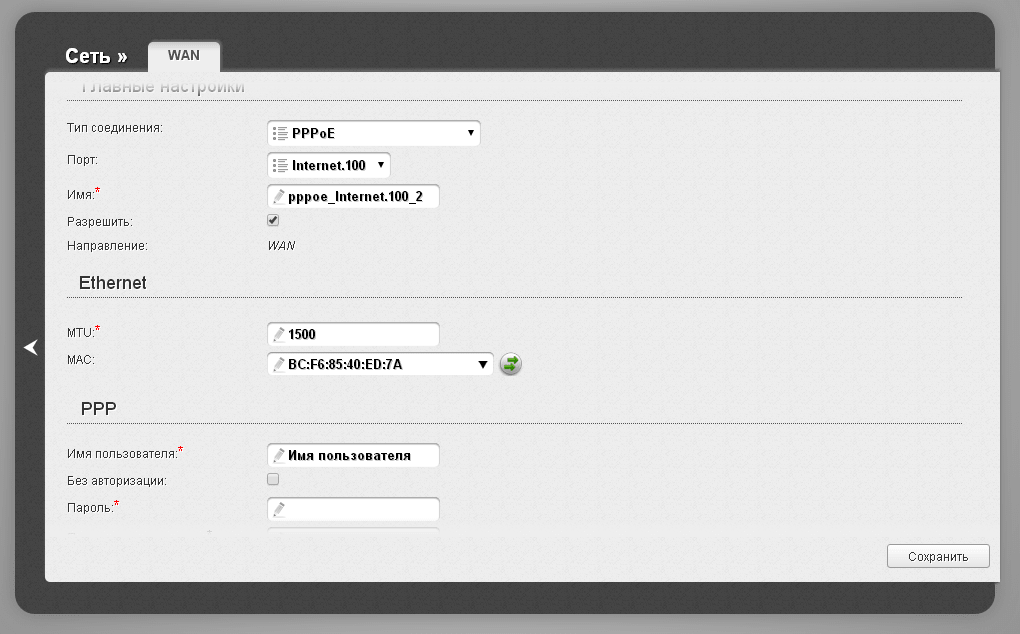
Не забываем сохраниться.
Интерфейс вашего ротуера может отличаться от текущего и кнопочка клонирования адреса может называться «Сlone MAC Address», как например на TP-LINK в разделе Network — MAC Clone.